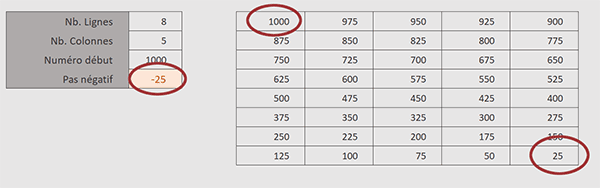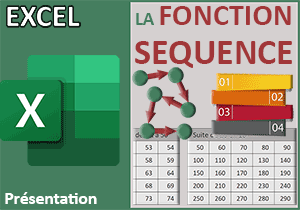Suites numériques décroissantes avec Excel
Pour partager cette vidéo sur les réseaux sociaux ou sur un site, voici son url :
Sujets que vous pourriez aussi aimer :
Séries numériques logiques et décroissantes
Dans le volet précédent, nous avons présenté la fonction Excel Sequence. Toujours grâce à elle, nous allons maintenant voir comment créer des suites numériques décroissantes tout en maîtrisant le nombre de lignes, le nombre de colonnes, le point de départ et le pas de l'incrémentation.
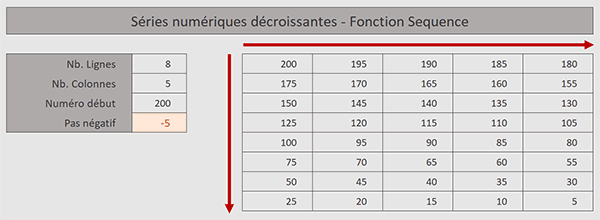
Sur l'exemple de la capture, nous définissons les paramètres de la suite à créer, sous forme de variables énoncées dans un petit tableau sur la gauche, avec un pas négatif. Aussitôt la suite logique ordonnée selon ces exigences se crée au centre de la feuille. De ce cas précis, il s'agit d'un tableau de 8 lignes et de 5 colonnes, commençant la numérotation à 200 et descendant de 5 unités à chaque palier.
Classeur Excel à télécharger
Nous suggérons d'appuyer l'étude sur ce classeur Excel des paramètres dynamiques.
- Télécharger le classeur series-numeriques-decroissantes.xlsx en cliquant sur ce lien,
- Double cliquer sur le fichier réceptionné pour l'ouvrir dans Excel,
- Puis, cliquer sur le bouton Activer la modification du bandeau de sécurité,
Suite logique variable
La vocation de ce nouveau sujet est de perfectionner l'acquisition des bases sur l'exploitation de la fonction Excel Sequence. Dans le volet précédent, nous l'avons découverte pour créer des suites verticales, horizontales, sous forme de tableaux et avec des pas et points de départ différents. Mais dans tous les cas, nous avions renseigné manuellement les arguments de cette fonction. Ici, nous allons rendre ces leviers ajustables. Une simple modification de valeur par l'utilisateur, dans le tableau des paramètres, influera directement sur la physionomie de la suite résultante entre les colonnes E et I et entre les lignes 5 et 12.
- Sélectionner la première case vide du tableau en cliquant sur la case E5,
- Taper le symbole égal (=) pour initier la syntaxe de la formule,
- Inscrire la fonction de suites numériques, suivie d'une parenthèse, soit : Sequence(,
- Définir le nombre de lignes de la suite en cliquant sur la cellule C5,
- Taper un point-virgule (;) pour passer dans l'argument facultatif du nombre de colonnes,
- Définir le nombre de colonnes de la suite, en cliquant sur la cellule C6,
- Taper un nouveau point-virgule (;) pour passer dans l'argument du début,
- Définir le point de départ de la suite en cliquant sur la cellule C7,
- Taper un dernier point-virgule (;) pour passer dans l'argument du pas,
- Définir la marche de progression de la suite en cliquant sur la cellule C8,
- Fermer la parenthèse de la fonction Sequence et valider la formule par la touche Entrée,
Modifier les paramètres de la suite
Nous l'avions expliqué à l'occasion du volet sur la présentation de la fonction Sequence, la suite créée entame sa crue ou sa décrue en priorité sur les colonnes et poursuit son mouvement sur les lignes du dessous, à chaque fois qu'une butée (fin de ligne) est atteinte. Ce qui nous intéresse particulièrement ici est la capacité de créer des séries dynamiques et donc ajustables à souhait en actionnant quelques leviers. Comme les dimensions du tableau de réception sont prédéfinies, nous proposons de ne pas toucher aux nombres de lignes et de colonnes. En revanche, nous pouvons faire varier le point de départ et le pas de l'incrémentation en toute simplicité.
- En cellule C7, taper la valeur 1000 et valider par la touche Entrée du clavier,
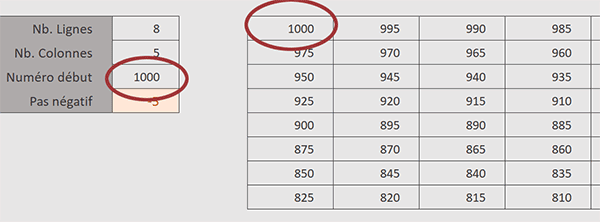
Comme vous pouvez le constater, la suite est aussitôt reconstruite. Elle commence à partir du nombre 1000 et régresse jusqu'au nombre 805, par paliers de 5 unités en suivant l'organisation imposée par les colonnes puis par les lignes.
- En cellule C8, taper la valeur -25 et valider par la touche Entrée du clavier,